
Secciones del articulo
Alta de cliente en FROID sin Estado, Municipio o Localidad
Permite registrar nuevos clientes durante la ruta
Dar de Alta un cliente
En la esquina inferior izquierda, presione la opción Alta cliente
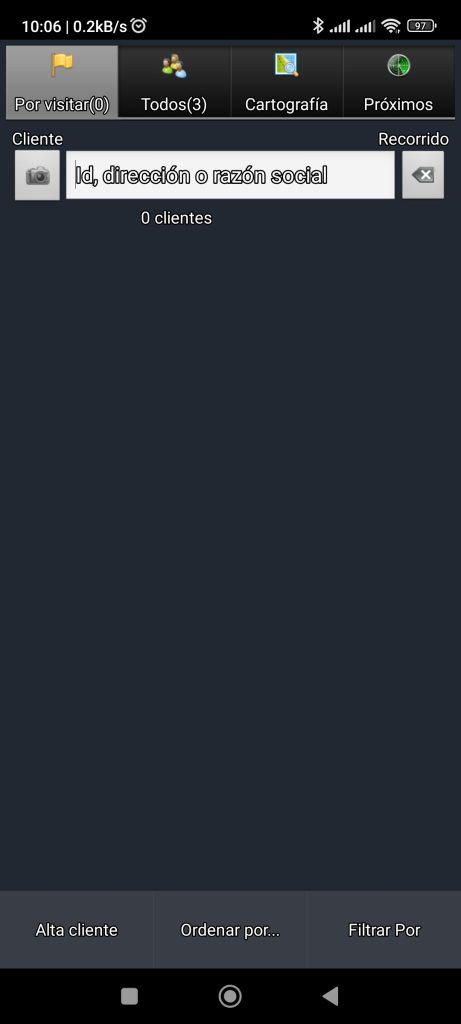
ID Cliente: muestra un código provisional para el manejo del cliente durante la ruta, cuando se realice la descarga es sistema le asignará automáticamente el definitivo
ID Dirección: registra 1 como default
*RFC: Muestra por default el RFC genérico, Publico en General para clientes que no facturan o sustitúyalo por el del cliente si requiere factura.
Ingrese la **Razón social, la *Denominación comercial y la *Calle (* ** son datos obligatorios del sistema)
De tener la información, llene los campos faltantes, así como la configuración que le corresponda.
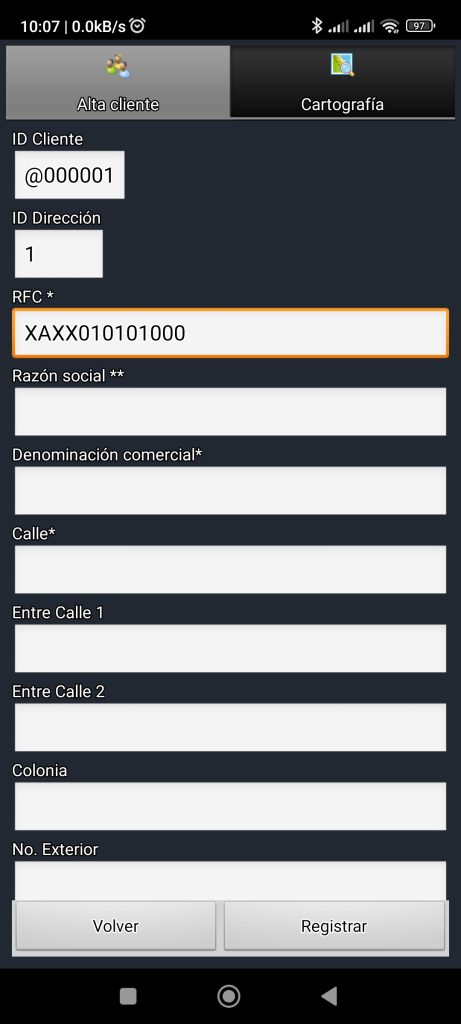
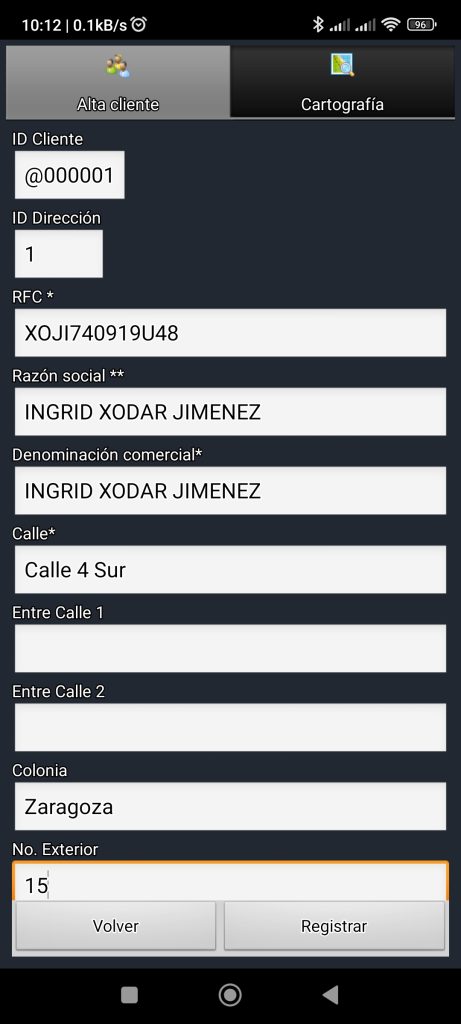
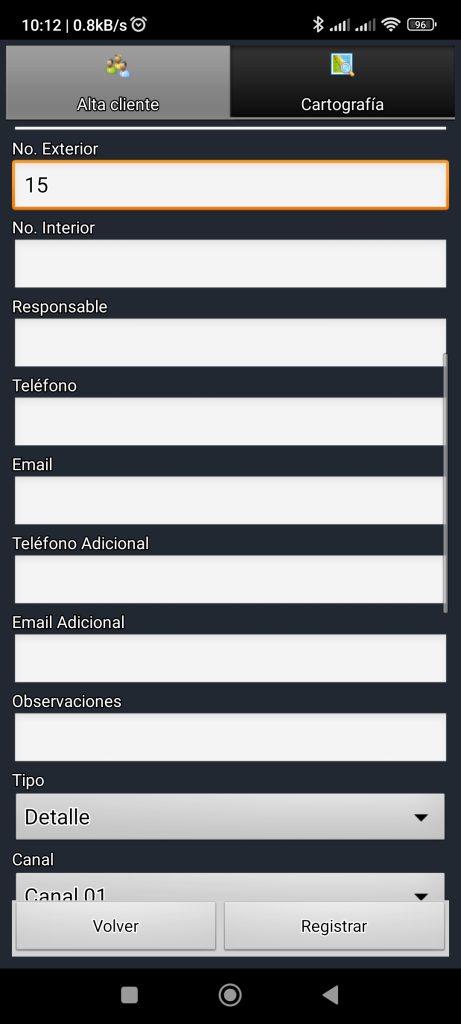
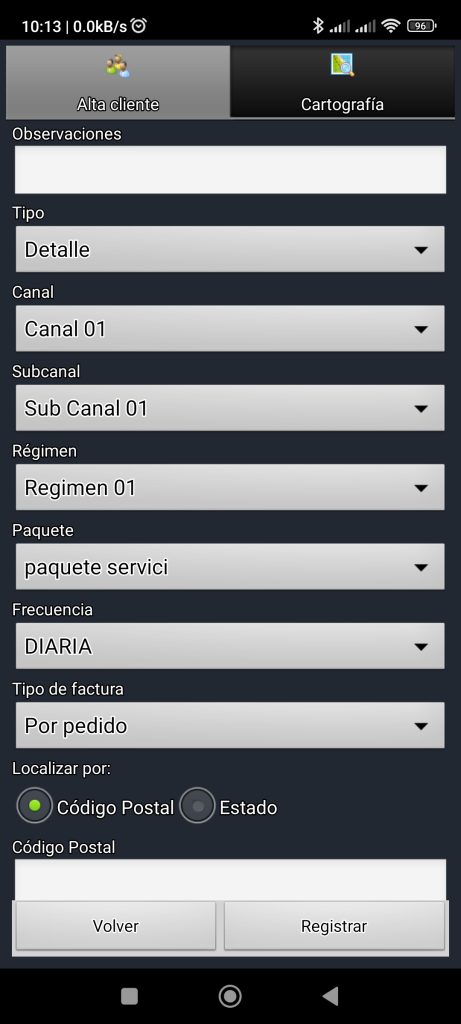
Localizar por Estado
Permite seleccionar de manera manual el Estado, el Municipio y la Localidad, pero solo estarán disponibles las opciones de las direcciones de los clientes que se subieron con la ruta, de no encontrar las opciones requeridas, le recomendamos que utilice Por Código Postal.
Nota: por cuestiones de desempeño, el sistema no carga todos los catálogos de los Estados, Municipios, Localidades y Códigos Postales
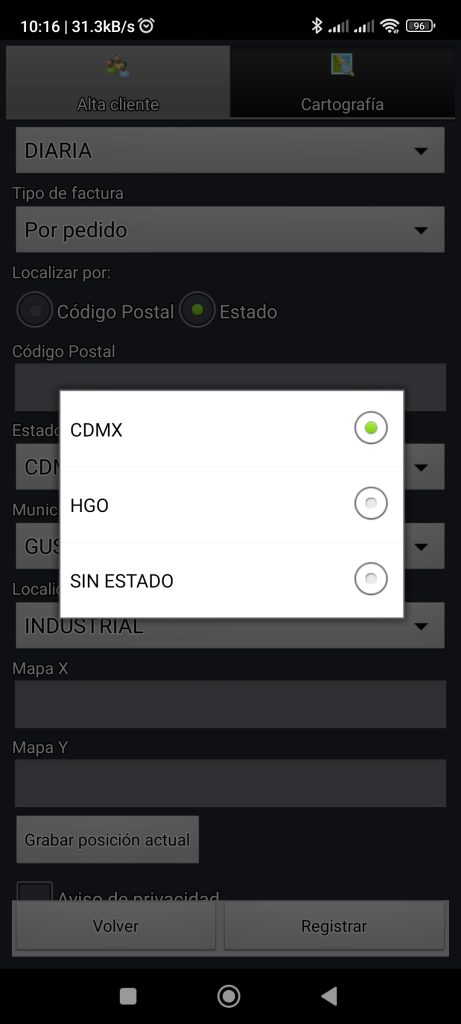
Localizar por Código Postal
Al ingresar el Código Postal y este pertenezca a un cliente de la ruta, mostrará los datos de Estado, Municipio y Localidad, de no existir, podrá recibir avisos de que no se encontraron, esto es correcto porque no va con la información con los clientes, pero, permite la realización del registro, y después de la descarga se realizaría la corrección de los datos del Código Postal en el escritorio de Frog.

Grabar posición actual
Al presionar este botón le abrirá la pestaña de Cartografía

Oprima el botón de centrar (Requiere tener activado su GPS)

Ubicará por GPS al dispositivo y mostrará su ubicación en el mapa
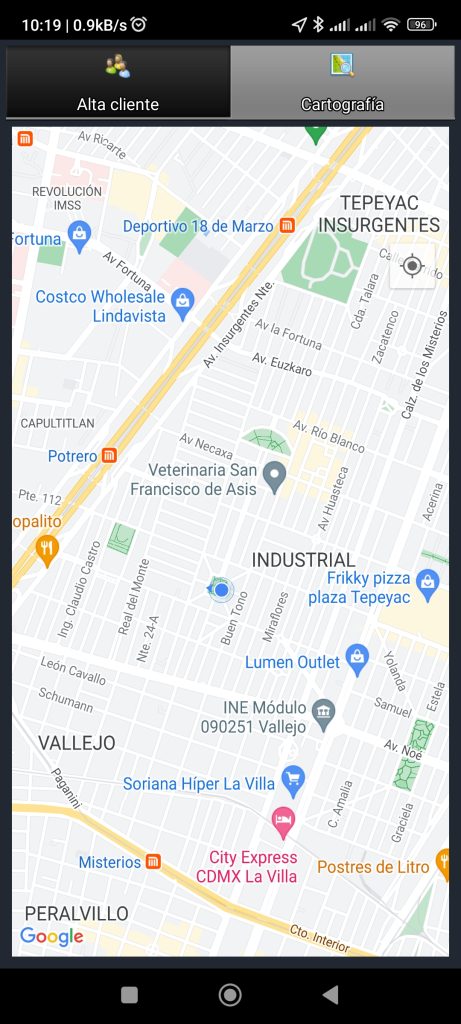
Cámbiese a la pestaña Alta Cliente, y en Mapa X y Mapa Y mostrará las coordenadas de la localización del dispositivo
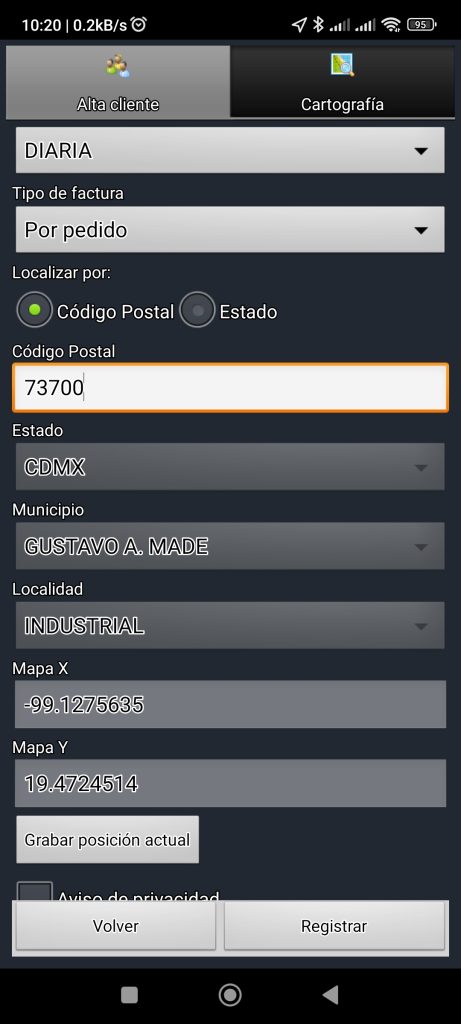
Presione Registrar para dar de Alta al cliente en el celular
Registro del Cliente
Al descargar la información del celular al sistema creará el registro en CTE_CLIENTE – Registro de cliente
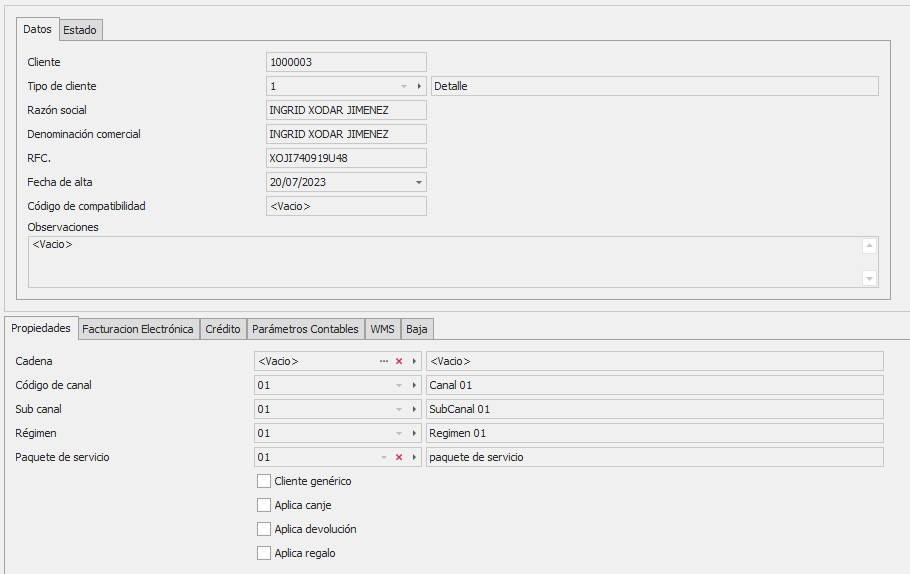
Registro de Dirección
Se creará también el registro de la dirección, en donde se deberá corregir, ya que en el celular no contaba con los registros del Código Postal 73700, perteneciente al estado de Puebla, por lo que deberá Editar el registro en Código Postal, haga clic en los 3 puntos y en la ventana emergente seleccione la descripción que le corresponda al cliente y clic en Tomar <Retrurn>
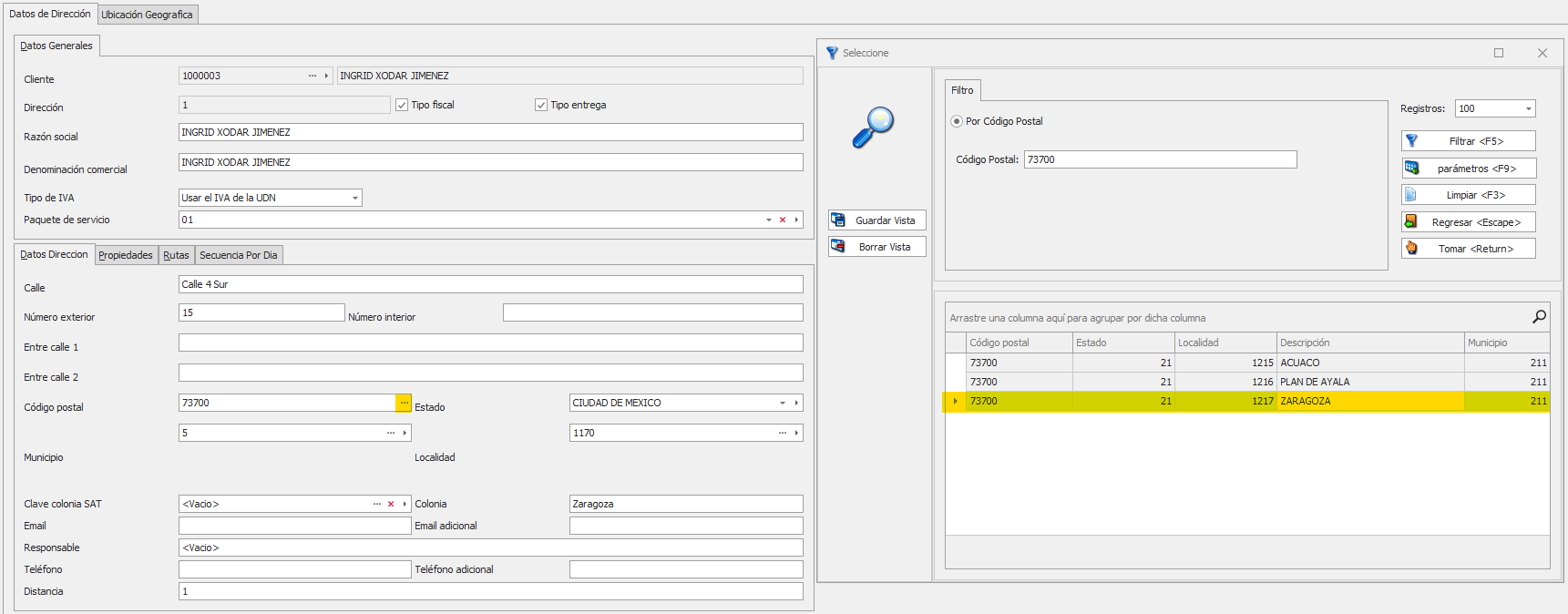
Se actualizan los datos del código postal del cliente, de preferencia, llene o actualice los campos que le hagan falta
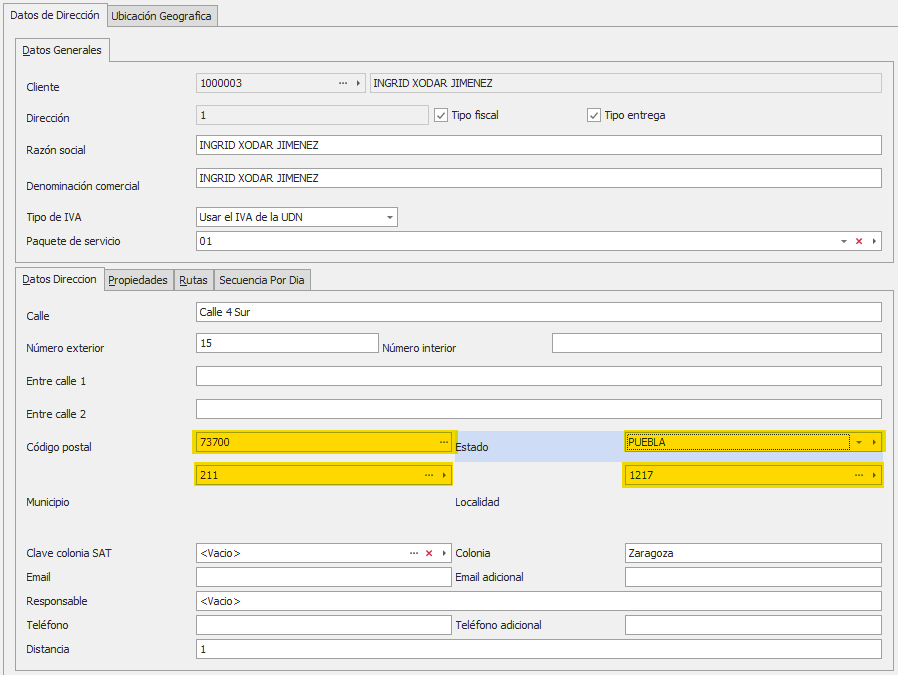
En este caso, se dio de alta en una ruta de preventa, por lo que solo a esta, está asignada; pero para poderle vender en ruta hay que agregarla a la Ruta de Auto venta y si hace pedidos deberá agregarla a una Ruta de entrega, al terminar clic en Registrar y Guardar Cambios
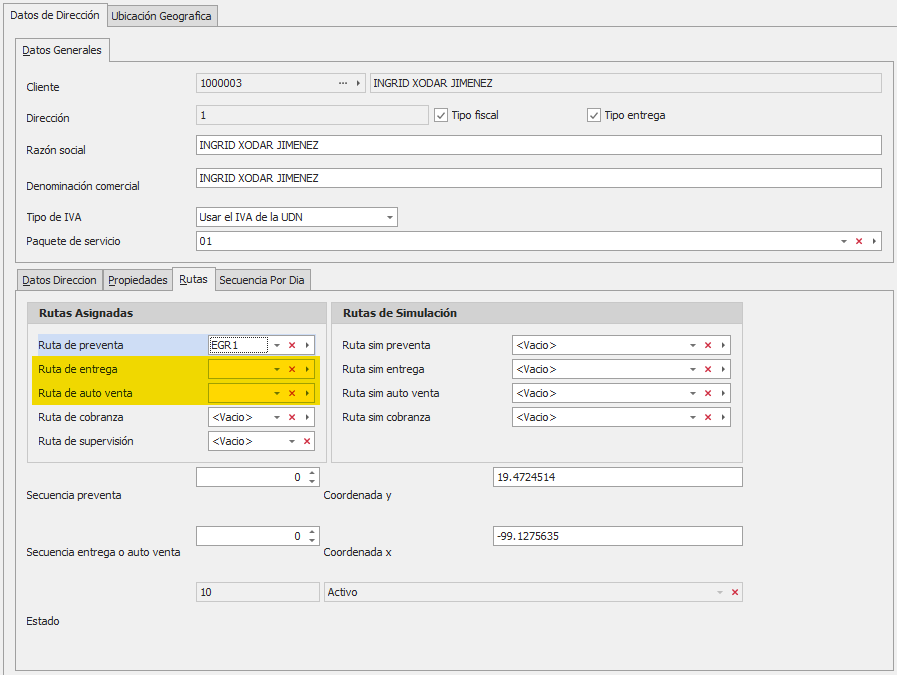
Base de conocimientos realizada el 20 de julio de 2023 aFrame 6, versión 16 Android 13 apk 5.5.245.34Rv099 El RFC y Nombre del cliente, son datos del CSD de prueba del SAT
